自從 iOS 和 Android 推出深色模式(黑暗風格)後,也讓 Google 旗下多項服務Gmail、Googel地圖也陸續開始加入深色主題,不過想替 iOS系統 Google搜尋引擎也能實現「深色模式」,最初只能依賴 Chrome 瀏覽器。
現在Google也開始針對 iPhone手機版Safari支援Google深色主題/黑色風格,至於要如何在 iOS系統上啟動Google搜尋深色模式?透過這篇教學告訴大家如何開啟。
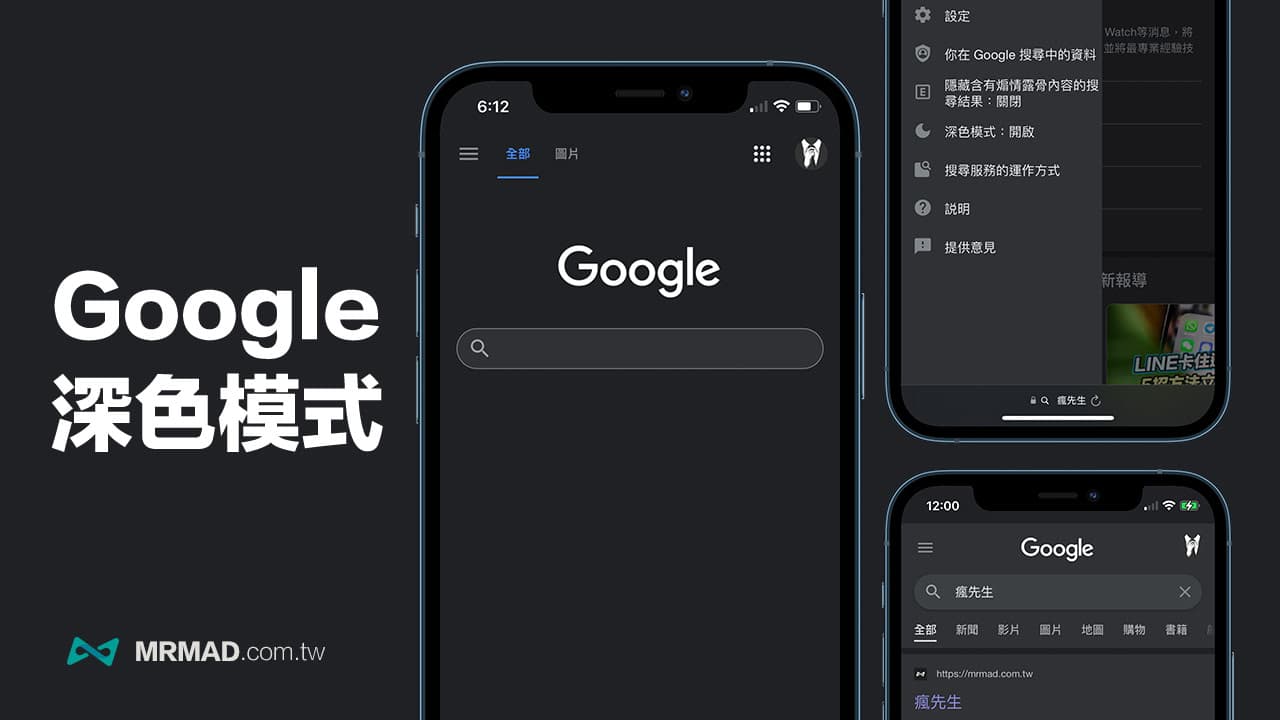
如何打開iOS版Safari 瀏覽器Google深色模式?
不管是 iPhone 或 iPad 從 iOS 13 開始,都能將系統外觀風格改為「深色模式」,好處是能夠讓 OLED 機型螢幕更省電,但是 Safari 瀏覽器只有將選單改為深色主題,開啟 Google搜尋網頁後,依舊會是呈現白色風格。
近期 Google 已經開始測試iPhone手機版Safari的 Google搜尋引擎深色主題, 想知道要怎麼使用嗎?現在可以嘗試透過底下步驟確認看看,檢查自己的Google帳號是否能夠支援iOS手機版Safari深色模式。
設定Googel搜尋深色主題 (iOS手機版Safari)
步驟1. 透過 iPhone 或 iPad 開啟 Safari 瀏覽器,進入 Google 首頁先登入自己的 Google 帳號,點擊左上角「≡」按鈕,選擇「設定」。
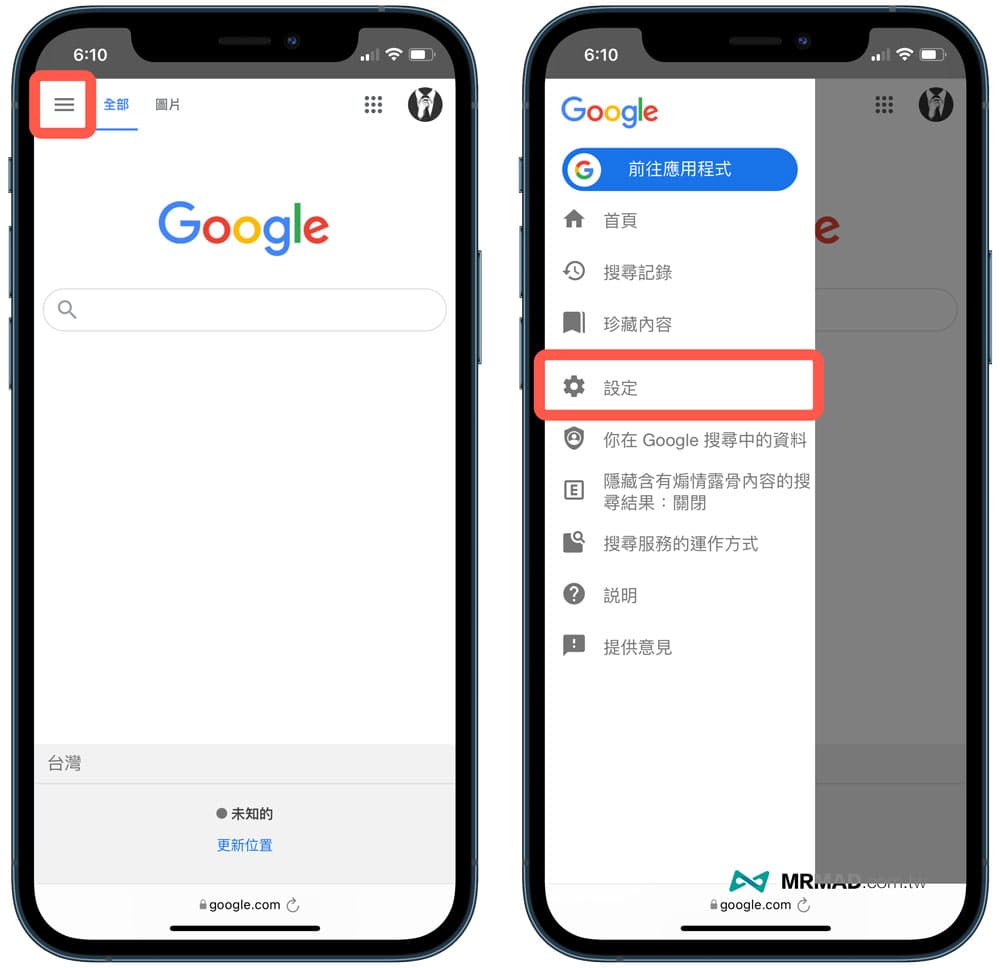
步驟2. 就會看見搜尋設定內,出現「深色主題」、「淺色主題」外觀控制功能,預設會是淺色主題,外觀另外還提供「裝置預設設定」選項,這項功能是指Google搜尋主題會隨 iOS 系統深色、淺色設定自動切換。
要是 Safari 瀏覽器 Google 搜尋設定內沒看見「外觀」選項,瘋先生切換不同帳號確定是Google深色主題還尚未完全開放,目前維持在A/B Test 測試階段,只有部分帳號才會擁有,若沒看見可以再等一段時間就會出現。
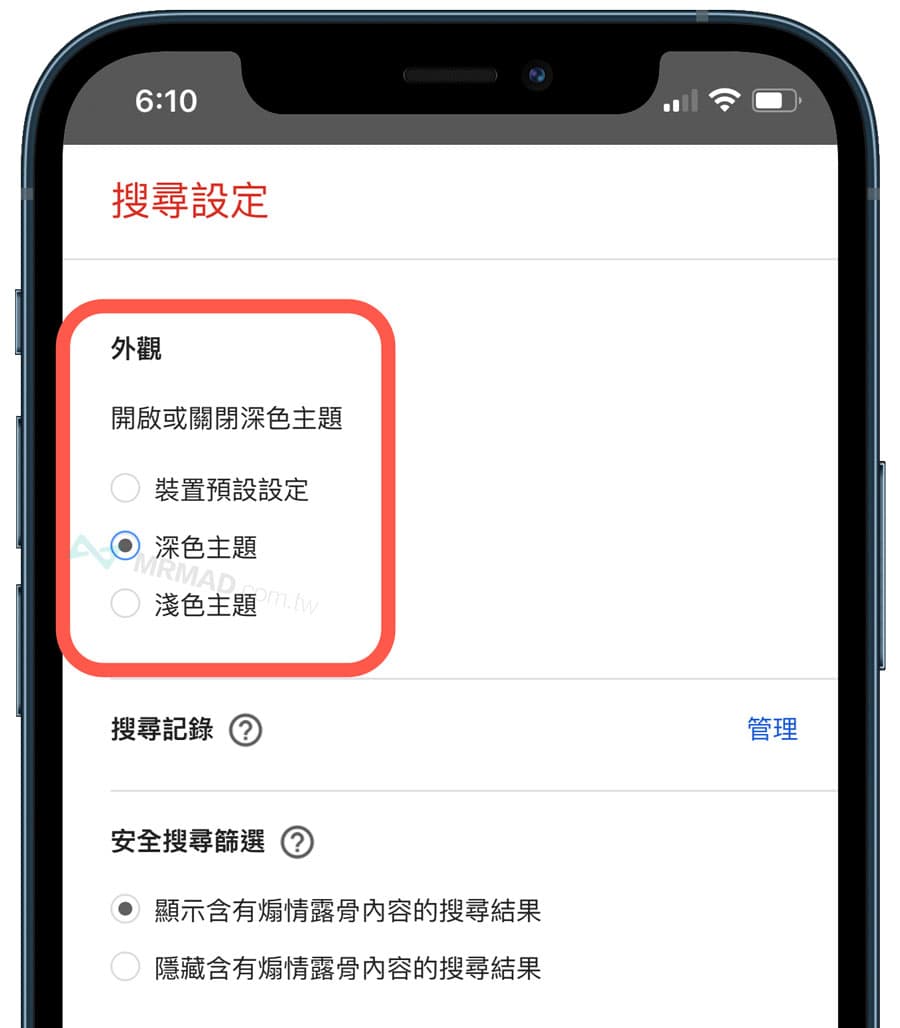
如果將Google搜尋風格更改成「深色主題」後,別忘記要滑到設定最底點選「儲存」,會跳出「使用偏好已設定」視窗,點擊關閉即可。
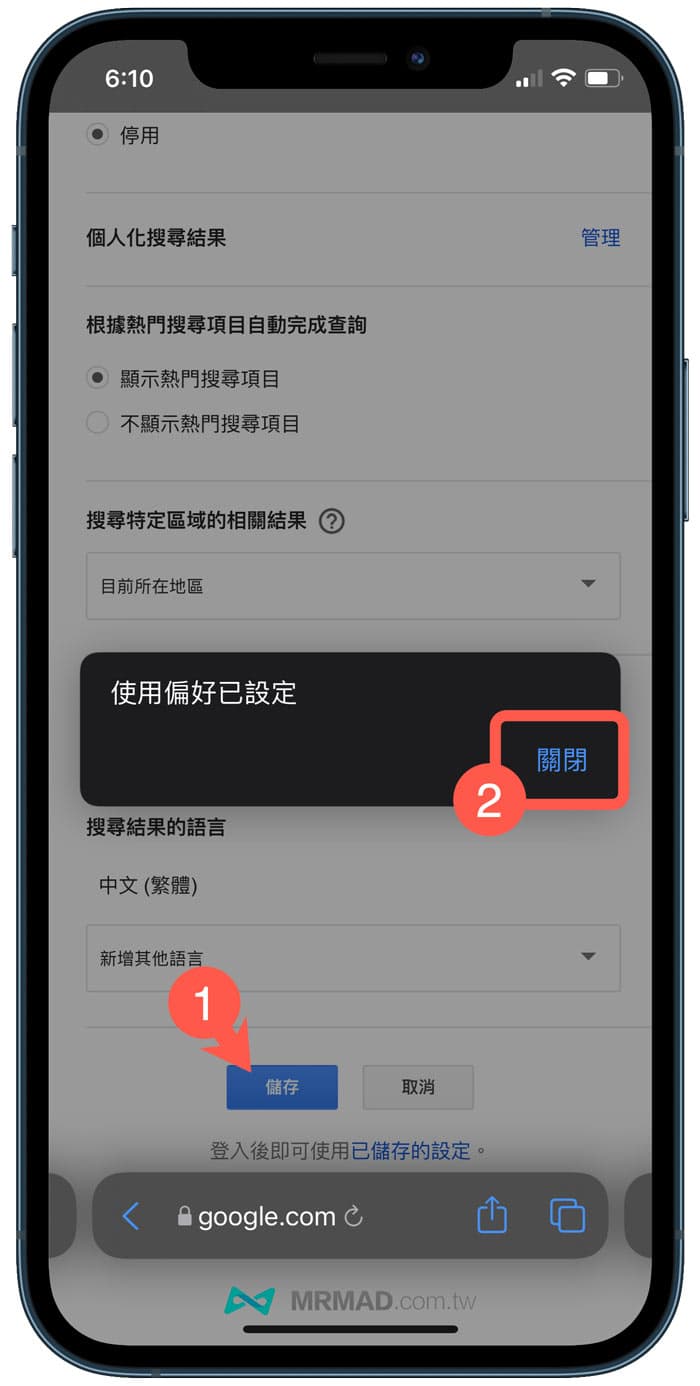
iPhone手機版Googel搜尋深色主題切換
只要設定主題後,利用 iPhone 手機版 Safari 瀏覽器開啟Google首頁,就會發現Google搜尋頁面變成「深色主題」風格,文字會採用白、灰兩種色系搭配,至於連結則是維持藍色、紫色,使用Google深色主題配色看起來就額外舒服,非常晚上或低光源下瀏覽。
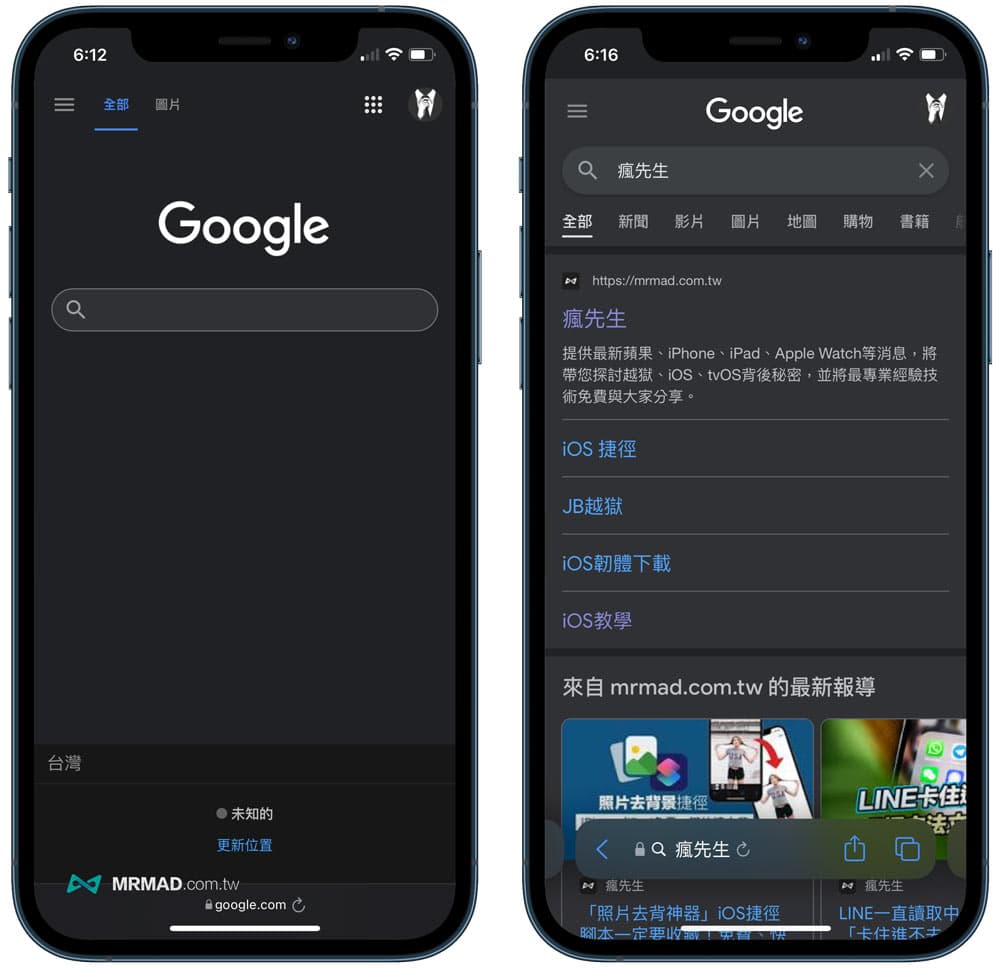
當啟用Google深色模式主題後,可以透過左上角「≡」按鈕叫出選單,裡面也會額外多出「深色模式」開關,能夠讓我們隨意切換不同Google風格。
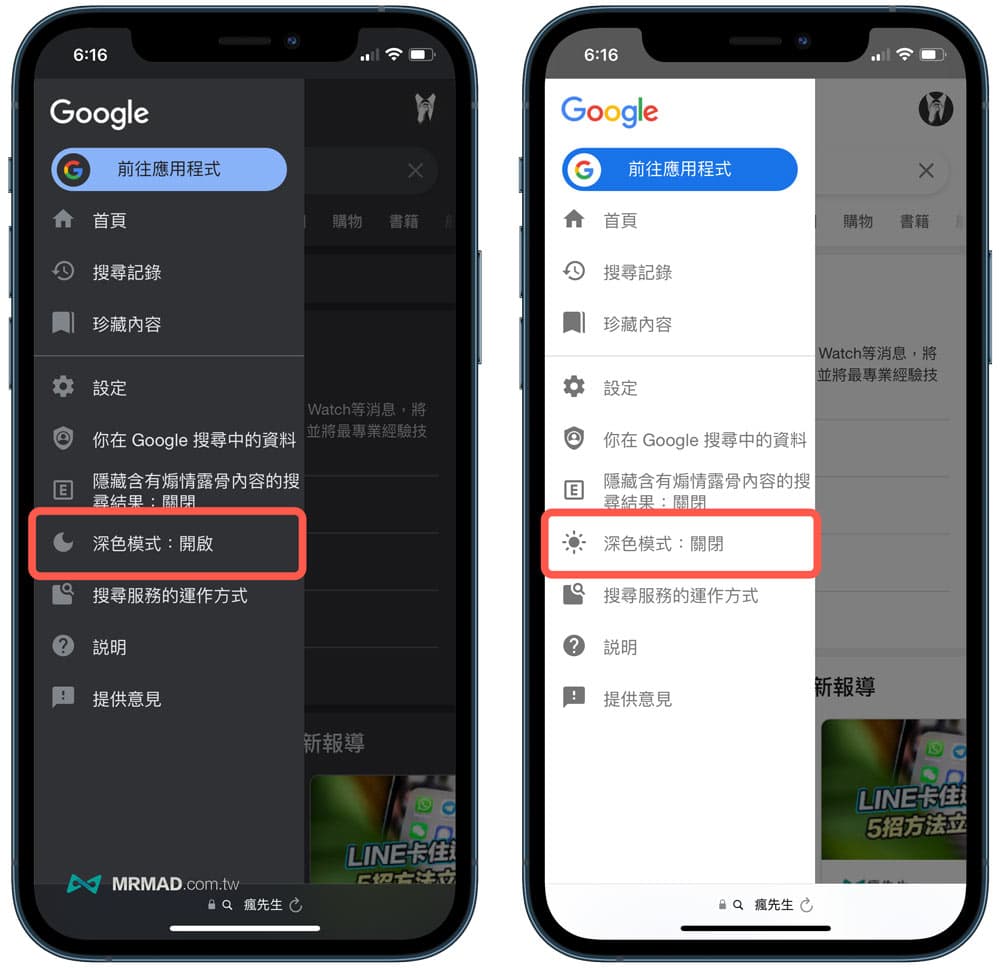
總結
終於手機版Googel搜尋引擎也支援深色主題,現在你只要透過 iPhone 手機版 Safari 瀏覽器登入 Google 帳號後,就能夠確定自己是否有Google深色模式資格,要是沒有出現也不用擔心,後續這功能一定會全面開放,如果已經看見,趕緊開啟體驗吧!黑底風格滑起來就更加舒服,不會導致太過於刺眼。
至於電腦版 Chrome 瀏覽器、Gmail 也有深色模式,如想知道要如何啟用,可以透過底下教學了解:
想了解更多Apple資訊、iPhone教學和3C資訊技巧,歡迎追蹤 瘋先生FB粉絲團、 訂閱瘋先生Google新聞、 Telegram、 Instagram以及 訂閱瘋先生YouTube。